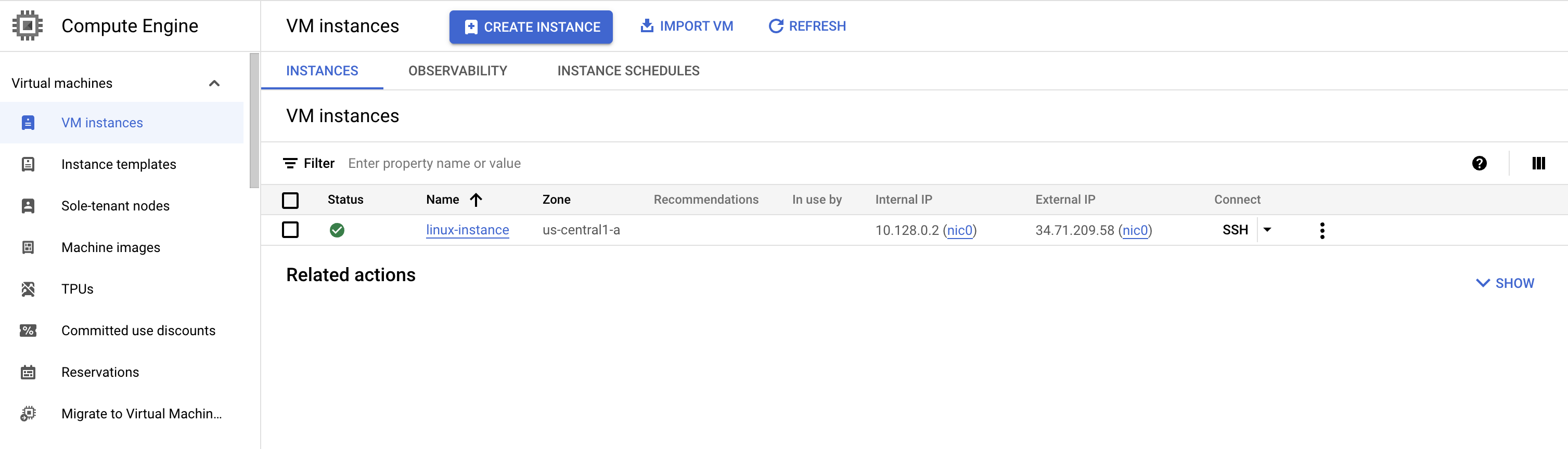체크포인트
Create an API Key
/ 50
Make an Entity Analysis Request
/ 50
Cloud Natural Language API: Qwik Start
GSP097
개요
자연어는 인간이 서로 소통하기 위해 사용하는 언어입니다. 자연어 처리(NLP)는 컴퓨터 공학의 한 분야로, 컴퓨터와 인간 언어 사이의 상호작용을 다룹니다. NLP 연구의 목표는 컴퓨터가 인간과 유사한 방식으로 인간의 언어를 이해하고 처리할 수 있도록 만드는 것입니다.
Cloud Natural Language API는 자연어 처리 기능을 제공하는 클라우드 기반 서비스입니다. 이 서비스는 텍스트를 분석하고, 항목을 식별하고, 정보를 추출하고, 질문에 답하는 데 사용할 수 있습니다.
Cloud Natural Language API의 특징
항목 인식: 텍스트에서 사람, 장소, 사물 등의 항목을 식별합니다.
감정 분석: 텍스트의 감정(긍정적, 부정적, 중립적 등)을 분석합니다.
정보 추출: 텍스트에서 날짜, 시간, 가격 등의 정보를 추출합니다.
질의 응답: 텍스트에 관한 질문에 답합니다.
통합 REST API: REST API를 통해 액세스합니다. 텍스트를 요청에 업로드하거나 Cloud Storage와 통합할 수 있습니다.
수행할 작업
이 실습에서는 analyze-entities 메서드를 사용하여 텍스트의 스니펫에서 '항목'(예: 인물, 장소 및 사건)을 추출하도록 Cloud Natural Language API에 요청합니다.
설정 및 요건
실습 시작 버튼을 클릭하기 전에
다음 안내를 확인하세요. 실습에는 시간 제한이 있으며 일시중지할 수 없습니다. 실습 시작을 클릭하면 타이머가 시작됩니다. 이 타이머에는 Google Cloud 리소스를 사용할 수 있는 시간이 얼마나 남았는지 표시됩니다.
실무형 실습을 통해 시뮬레이션이나 데모 환경이 아닌 실제 클라우드 환경에서 직접 실습 활동을 진행할 수 있습니다. 실습 시간 동안 Google Cloud에 로그인하고 액세스하는 데 사용할 수 있는 새로운 임시 사용자 인증 정보가 제공됩니다.
이 실습을 완료하려면 다음을 준비해야 합니다.
- 표준 인터넷 브라우저 액세스 권한(Chrome 브라우저 권장)
- 실습을 완료하기에 충분한 시간---실습을 시작하고 나면 일시중지할 수 없습니다.
실습을 시작하고 Google Cloud 콘솔에 로그인하는 방법
-
실습 시작 버튼을 클릭합니다. 실습 비용을 결제해야 하는 경우 결제 수단을 선택할 수 있는 팝업이 열립니다. 왼쪽에는 다음과 같은 항목이 포함된 실습 세부정보 패널이 있습니다.
- Google 콘솔 열기 버튼
- 남은 시간
- 이 실습에 사용해야 하는 임시 사용자 인증 정보
- 필요한 경우 실습 진행을 위한 기타 정보
-
Google 콘솔 열기를 클릭합니다. 실습에서 리소스가 가동된 후 로그인 페이지가 표시된 다른 탭이 열립니다.
팁: 두 개의 탭을 각각 별도의 창으로 나란히 정렬하세요.
참고: 계정 선택 대화상자가 표시되면 다른 계정 사용을 클릭합니다. -
필요한 경우 실습 세부정보 패널에서 사용자 이름을 복사하여 로그인 대화상자에 붙여넣습니다. 다음을 클릭합니다.
-
실습 세부정보 패널에서 비밀번호를 복사하여 시작 대화상자에 붙여넣습니다. 다음을 클릭합니다.
중요: 왼쪽 패널에 표시된 사용자 인증 정보를 사용해야 합니다. Google Cloud Skills Boost 사용자 인증 정보를 사용하지 마세요. 참고: 이 실습에 자신의 Google Cloud 계정을 사용하면 추가 요금이 발생할 수 있습니다. -
이후에 표시되는 페이지를 클릭하여 넘깁니다.
- 이용약관에 동의합니다.
- 임시 계정이므로 복구 옵션이나 2단계 인증을 추가하지 않습니다.
- 무료 평가판을 신청하지 않습니다.
잠시 후 Cloud 콘솔이 이 탭에서 열립니다.

Cloud Shell 활성화
Cloud Shell은 다양한 개발 도구가 탑재된 가상 머신으로, 5GB의 영구 홈 디렉터리를 제공하며 Google Cloud에서 실행됩니다. Cloud Shell을 사용하면 명령줄을 통해 Google Cloud 리소스에 액세스할 수 있습니다.
- Google Cloud 콘솔 상단에서 Cloud Shell 활성화
를 클릭합니다.
연결되면 사용자 인증이 이미 처리된 것이며 프로젝트가 PROJECT_ID로 설정됩니다. 출력에 이 세션의 PROJECT_ID를 선언하는 줄이 포함됩니다.
gcloud는 Google Cloud의 명령줄 도구입니다. Cloud Shell에 사전 설치되어 있으며 명령줄 자동 완성을 지원합니다.
- (선택사항) 다음 명령어를 사용하여 활성 계정 이름 목록을 표시할 수 있습니다.
-
승인을 클릭합니다.
-
다음과 비슷한 결과가 출력됩니다.
출력:
- (선택사항) 다음 명령어를 사용하여 프로젝트 ID 목록을 표시할 수 있습니다.
출력:
출력 예시:
gcloud 전체 문서는 Google Cloud에서 gcloud CLI 개요 가이드를 참조하세요.
작업 1. API 키 만들기
- 먼저 이 실습 전체에서 사용할 PROJECT_ID로 환경 변수를 설정합니다.
- 그런 다음 Natural Language API에 액세스할 수 있는 새 서비스 계정을 만듭니다.
- 그런 다음 새 서비스 계정으로 로그인할 사용자 인증 정보를 만듭니다. 이러한 사용자 인증 정보를 만들고, 다음 명령어를 사용하여 JSON 파일 '~/key.json'으로 저장합니다.
- 마지막으로 GOOGLE_APPLICATION_CREDENTIALS 환경 변수를 설정합니다. 환경 변수는 앞에서 만든 사용자 인증 정보 JSON 파일의 전체 경로로 설정해야 합니다. 이 경로는 이전 명령어의 출력에서 확인할 수 있습니다.
작업 2. 항목 분석 요청 만들기
다음 단계를 수행하려면 ssh를 통해 프로비저닝된 인스턴스에 연결합니다. 탐색 메뉴를 열고 Compute Engine을 선택합니다. 다음과 같은 프로비저닝된 Linux 인스턴스가 표시됩니다.
- SSH 버튼을 클릭합니다. 대화형 셸로 이동하게 됩니다. 실습의 나머지는 이 SSH 세션에서 진행됩니다.
이제 다음 문장으로 Natural Language API의 항목 분석을 시도해 보겠습니다.
Michelangelo Caravaggio, Italian painter, is known for 'The Calling of Saint Matthew'
- 다음과 같이
gcloud명령어를 실행합니다.
- 아래 명령어를 실행하여 result.json 파일의 출력을 미리 봅니다.
result.json 파일에 다음과 비슷한 응답이 표시됩니다.
결과를 읽어봅니다. 응답의 각 '항목'에 관해 다음을 확인할 수 있습니다.
- 항목의
name및type, 인물, 위치, 사건 등 -
metadata, 관련된 Wikipedia URL(있는 경우) -
salience, 그리고 이 항목이 텍스트에 나타난 곳의 색인 Salience는 텍스트 전체에 대한 항목의 중심을 가리키는 [0,1] 범위의 숫자입니다. -
mentions- 다른 방식으로 언급된 동일한 항목
첫 번째 요청을 Cloud Natural Language API에 보냈습니다.
수고하셨습니다
Cloud Natural Language API를 사용하여 텍스트 스니펫에서 항목을 추출했습니다.
퀘스트 완료하기
이 사용자 주도형 실습은 Baseline: Data, ML, AI 및 Intro to ML: Language Processing 퀘스트의 일부입니다. 퀘스트는 연관성이 있는 여러 실습을 하나의 학습 과정으로 구성한 것입니다. 퀘스트를 완료하면 배지를 얻고 수료를 인증할 수 있습니다. 배지를 공개하고 온라인 이력서 또는 소셜 미디어 계정에 연결할 수 있습니다. 이 실습을 포함한 퀘스트에 등록하여 즉시 수료 크레딧을 받으세요. Google Cloud Skills Boost 카탈로그에서 참여할 수 있는 모든 퀘스트를 확인하세요.
다음 단계/더 학습하기
이 실습은 Qwik Start 실습 시리즈 중 하나이며, Google Cloud에서 사용할 수 있는 다양한 기능을 조금이나마 체험해 볼 수 있도록 설계되었습니다. Google Cloud Skills Boost 카탈로그에서 'Qwik Start'를 검색하여 다음으로 참여할 실습을 찾아보세요.
Google Cloud 교육 및 자격증
Google Cloud 기술을 최대한 활용하는 데 도움이 됩니다. Google 강의에는 빠른 습득과 지속적인 학습을 지원하는 기술적인 지식과 권장사항이 포함되어 있습니다. 기초에서 고급까지 수준별 학습을 제공하며 바쁜 일정에 알맞은 주문형, 실시간, 가상 옵션이 포함되어 있습니다. 인증은 Google Cloud 기술에 대한 역량과 전문성을 검증하고 입증하는 데 도움이 됩니다.
설명서 최종 업데이트: 2023년 9월 19일
실습 최종 테스트: 2023년 9월 19일
Copyright 2024 Google LLC All rights reserved. Google 및 Google 로고는 Google LLC의 상표입니다. 기타 모든 회사명 및 제품명은 해당 업체의 상표일 수 있습니다.